如何看自己电脑是不是千兆网卡,我们知道电脑网卡有千兆和百兆,顾名思义,千兆网卡的传输速率是1000Mbps(千兆),而百兆网卡(普通网卡)的传输速率是100Mbps(百兆),那么我们应该如何看自己电脑是不是千兆网卡呢?
如何看自己电脑是不是千兆网卡1
家里安装的宽带如果是100M以上的带宽,连接电脑上网时如果感觉网速和以前100M的宽带没有什么区别,那么你可以先查看一下自己电脑的网卡是不是千兆网卡。因为100M到1000M之内的带宽,电脑网卡只有是千兆及以上网卡才能相匹配,也就是说如果你家宽带是300M的带宽,但是你的电脑还是百兆网卡,那么电脑的'上网速度还是和用100M宽带的速度是一样的。
具体操作方法和步骤:
(1)首先在电脑桌面上右键点击“此电脑”,在弹出的菜单上面点击“管理”选项。
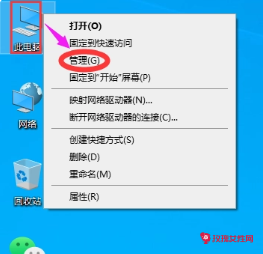
(2)然后在“计算机管理”窗口里面,点击“设备管理器”选项。
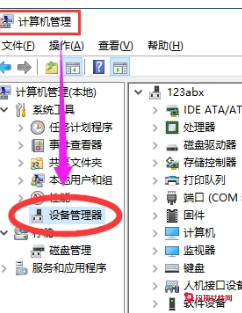
(3)再双击“设备管理器”下面的“网络适配器”选项。
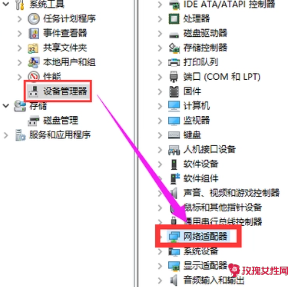
(4)接着先右键单击“网络适配器”下面的“网卡型号”选项,然后再点击弹出的“属性”选项。
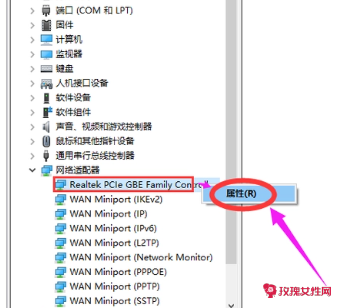
(5)在打开的网卡属性窗口中,点击下面的“改变设置”按钮。
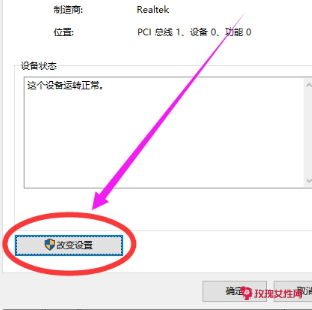
(6)在打开的新窗口中,点击上面的“高级”选项。
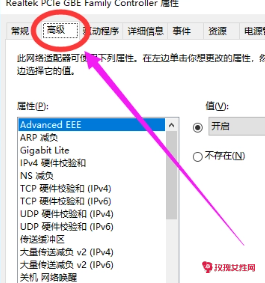
(7)最后在属性中找到并点击“连接速度和双工模式”选项,再看一下右边对应值的下拉菜单上有没有“1Gbps 全双工”或更大数值的选项。
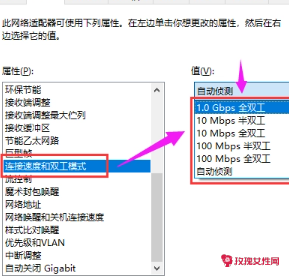
如果对应值中有“1Gbps 全双工”或更大数值的选项,那么就代表此电脑的网卡是千兆网卡或者是更高级别的网卡;如果对应的值最高是100Mbps,那么就说明此电脑网卡是百兆网卡。
如何看自己电脑是不是千兆网卡2
1. 以win10系统电脑为例,第一步,打开电脑后,右键点击右下角的网络连接图标,然后在弹出的菜单中,点击网络和Internet选项。
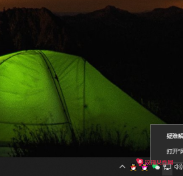
2. 第二步,打开网络和Internet界面后,点击下方的网络和共享中心选项。
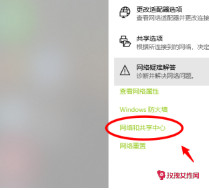
3.第三步,在网络和共享中心页面下,点击右侧的本地连接。
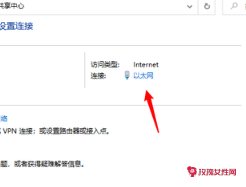
4. 第四步,在网络连接窗口中,点击下方的属性按钮,然后再点击属性窗口中的配置按钮。
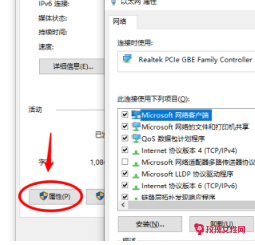
5. 第五步,切换至配置界面后,先点击上方的高级选项,再点击连接速度和双工模式。
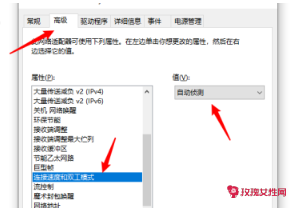
6. 第六步,点击值功能下方的下拉箭头,如果下方出现1.0Gbps全双工,就说明你的网卡是千兆网卡。
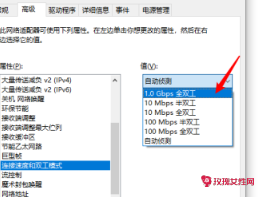
千兆网卡和百兆网卡的区别。
1、局域网百兆网卡和千兆网卡区别 一般来说百兆网卡就是指10-100M自适应网卡,说白了就是1秒内最大只能传输100M数据,千兆网卡最大1000M/s 一般来说局域网内用百兆的就差不多了,网内传东西完全够用。
2、千兆网卡 的传输速率是1000Mbps(千兆),而百兆网卡(普通网卡)的传输速率是100Mbps(百兆),千兆网卡和一般网卡的`最大区别就是在于它网口的传输速率是1000Mbps(千兆)的,它是百兆网卡传输速率的十倍。
3、定义区别 千兆网的意思是1000Mb/S,中文叫做1000兆位/秒;百兆网的意思是是100Mb/S,中文叫做100兆位/秒。显示速度区别 千兆网速度显示是1GB;百兆网速度显示是100MB。
4、千兆网卡和万兆网卡的区别,主板上的千兆网卡和百兆 区别主要是传输速率的差异 另外就是传输介质的不同了 其实局域网内部千兆已经够用了 没有啥必要上万兆 相关设备价格高昂。
如何看自己电脑是不是千兆网卡3
怎么查看电脑中的网卡是百兆还是千兆
1、在Windows10系统桌面,依次点击“开始/Windows系统/控制面板”菜单项。
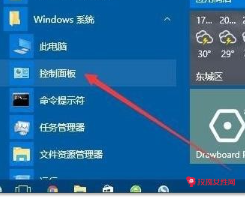
2、在打开的控制面板窗口中,点击右上角的“查看方式”下拉按钮,在弹出菜单中选择“大图标”菜单项。
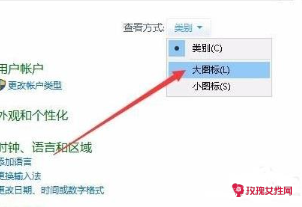
3、接下来在打开的.控制面板所有项窗口中,点击“设备管理器”图标。

4、这时就会打开设备管理器窗口,在这里找到网卡的驱动,如果网卡中有FE,100,Fast Ethernet等,都是百兆网卡,而驱动中含有Gigabit、GBE、10/100/1000M、RTL8196等字样,说明是千兆网卡。

【如何看自己电脑是不是千兆网卡】相关文章:
怎么看自己电脑是不是千兆网卡05-29
怎么看电脑是不是千兆网卡?05-29
电脑千兆网卡只能识别百兆04-03
千兆网卡与百兆网卡的区别04-03
千兆网卡为啥只显示100兆04-02
网卡是不是插上就有网了05-28
千兆网络电脑只有百兆04-03
怎么看自己家是百兆还是千兆04-02
如何看手镯是不是玉的04-20